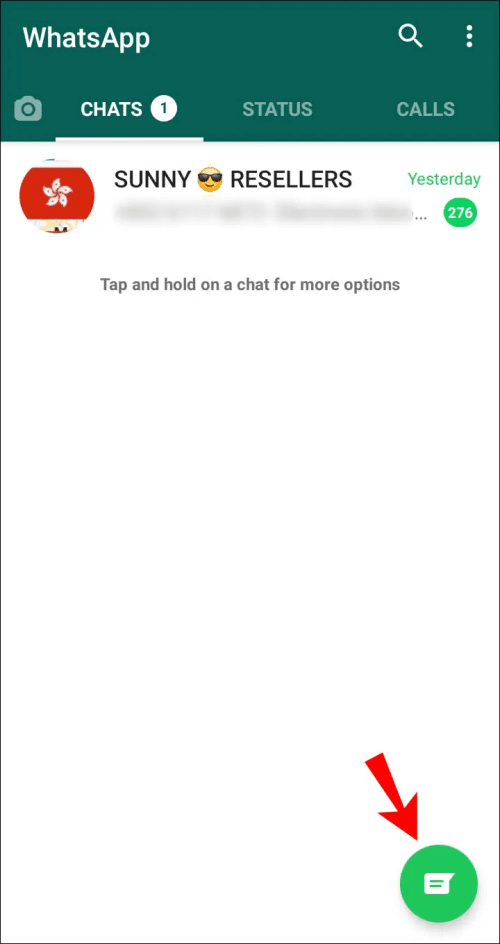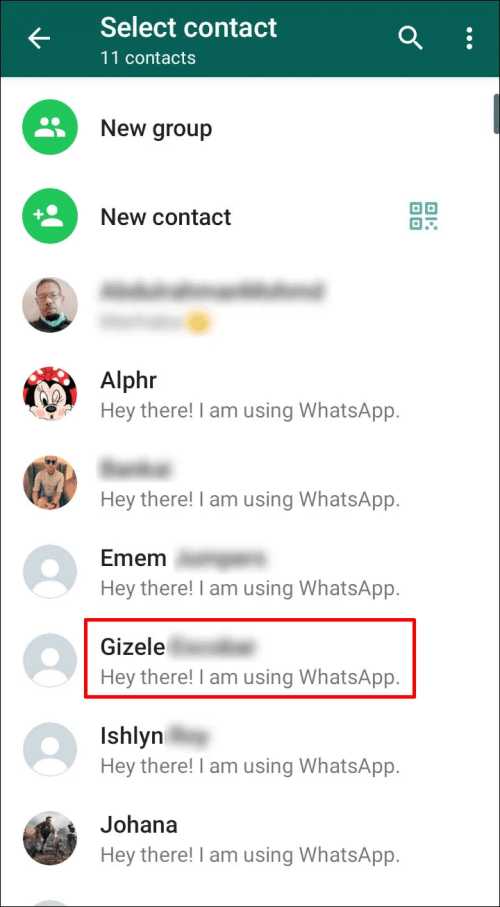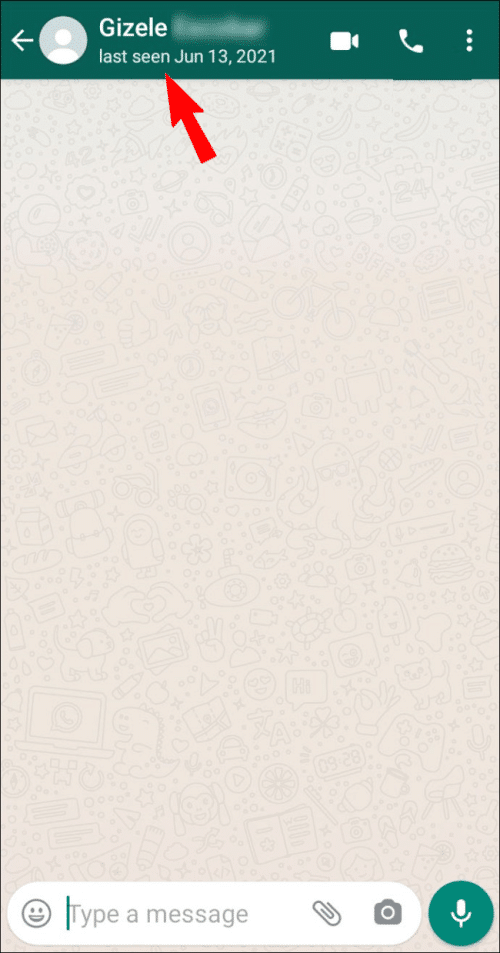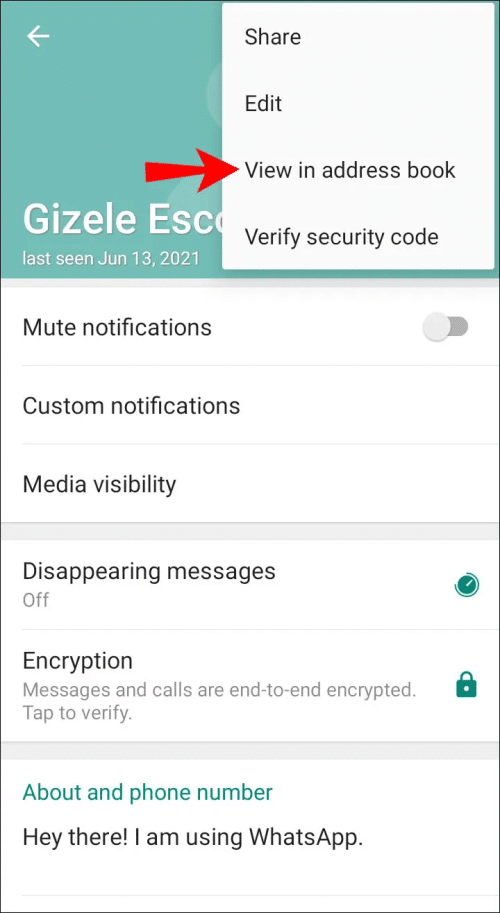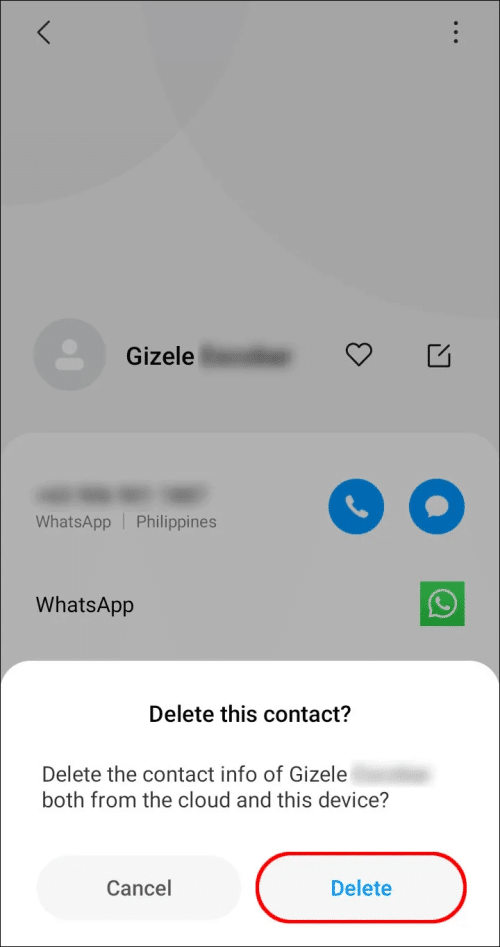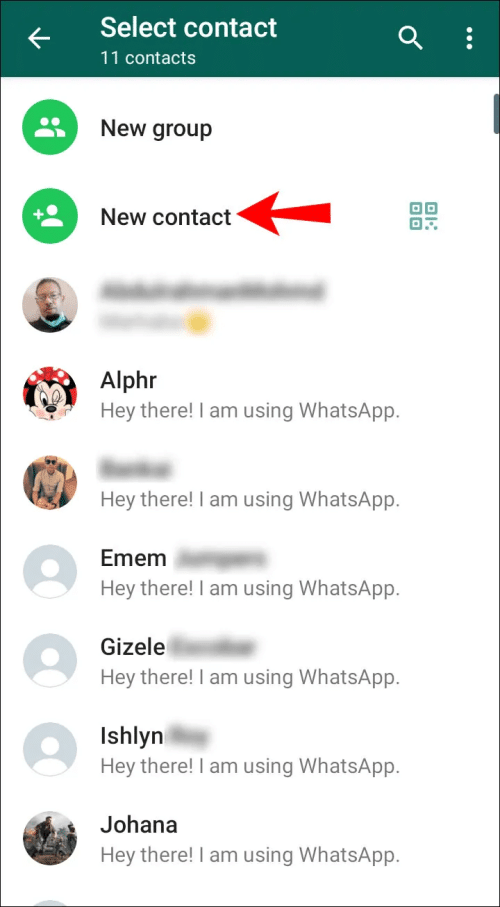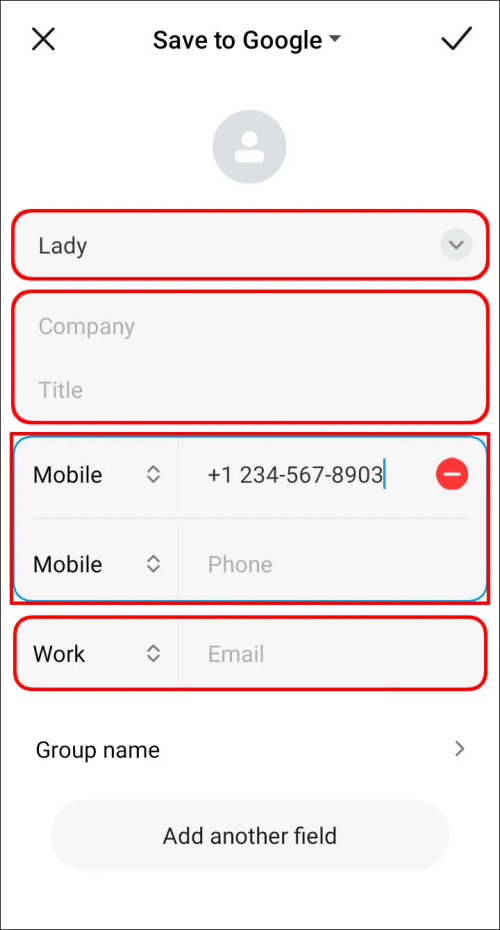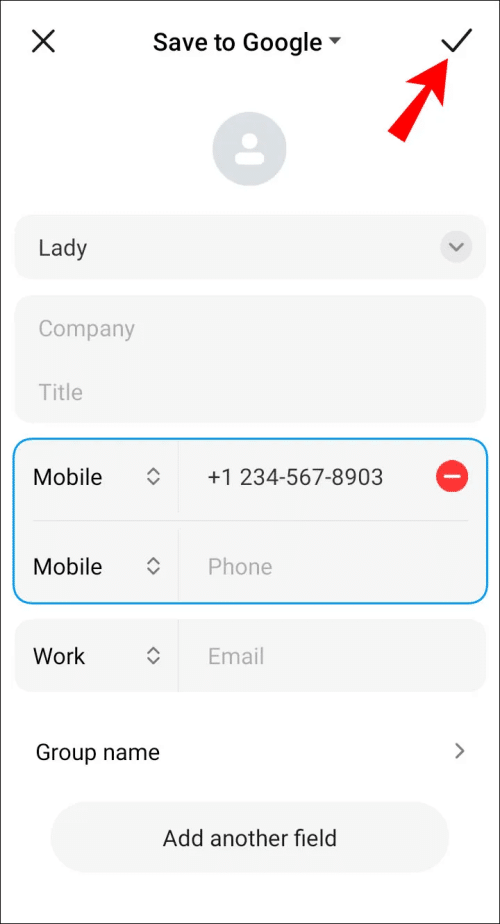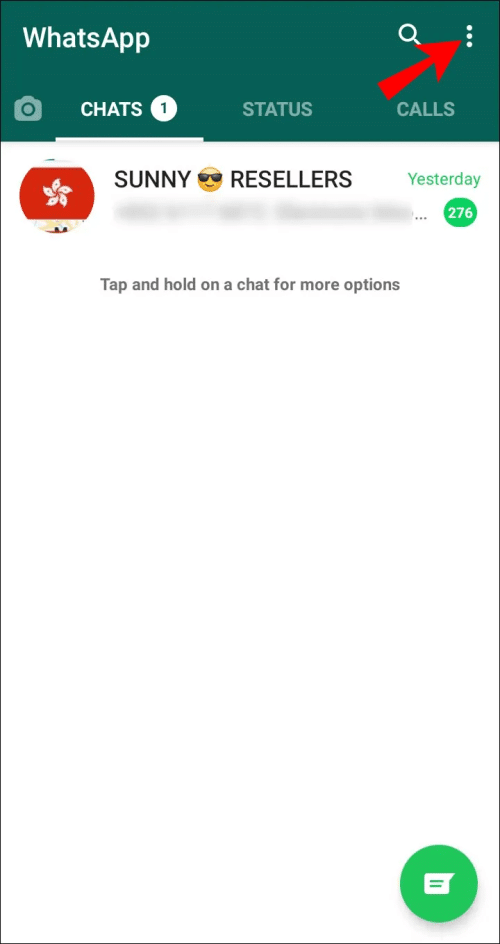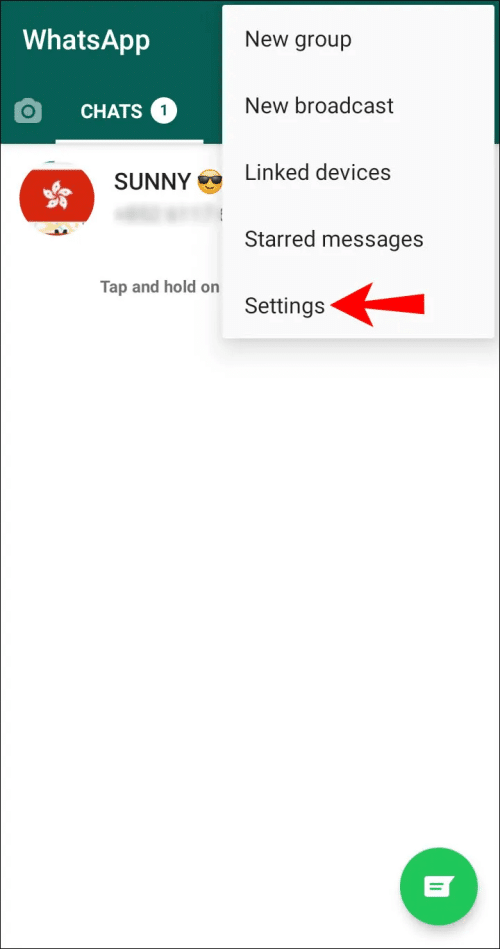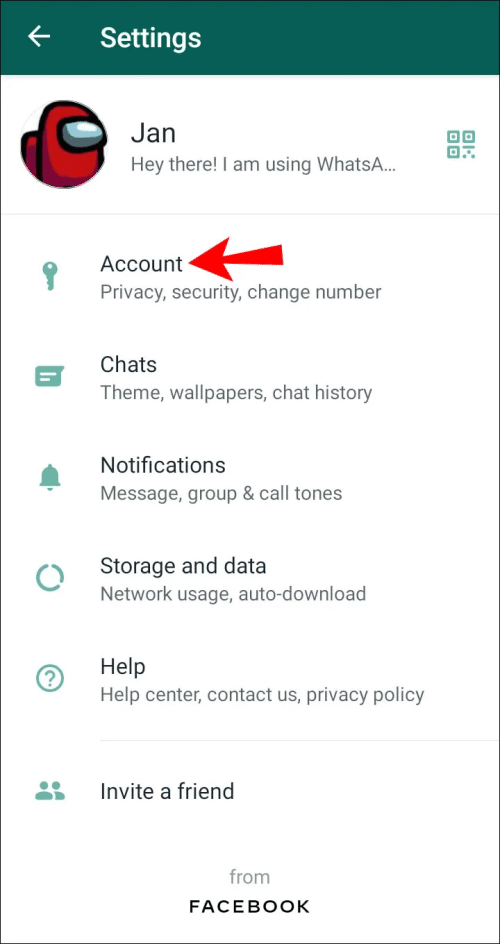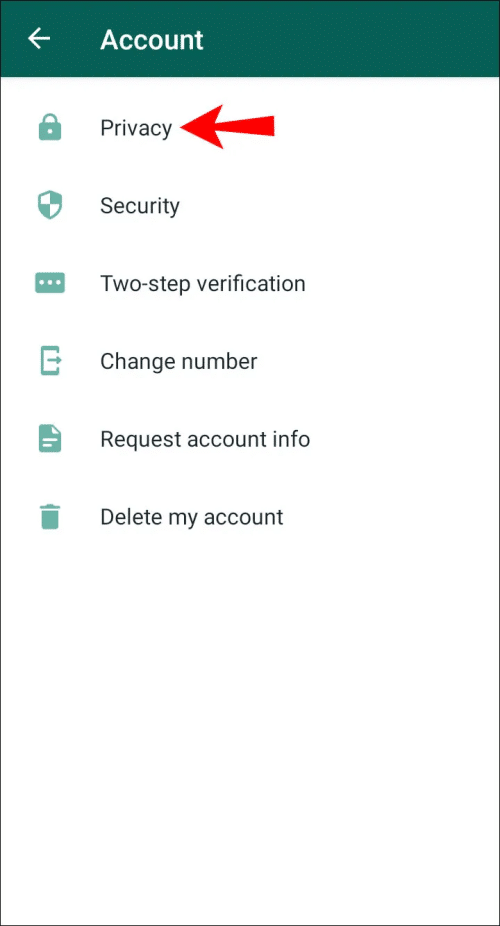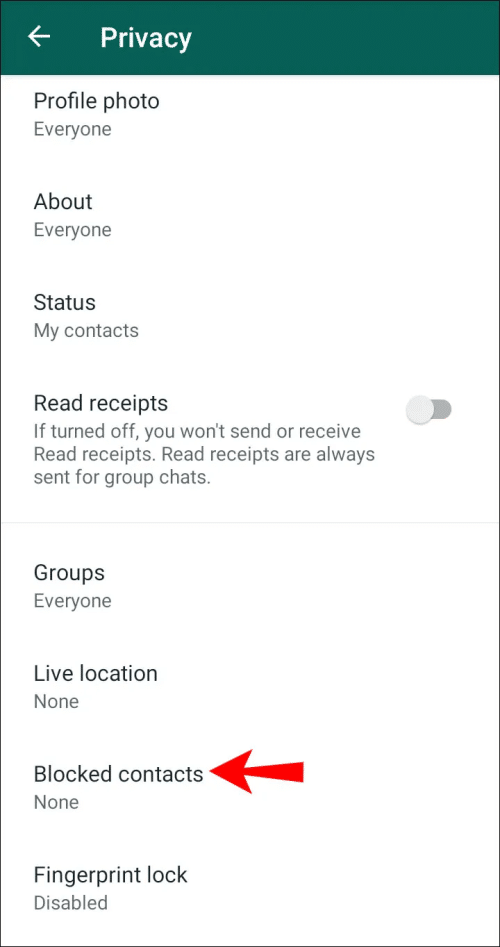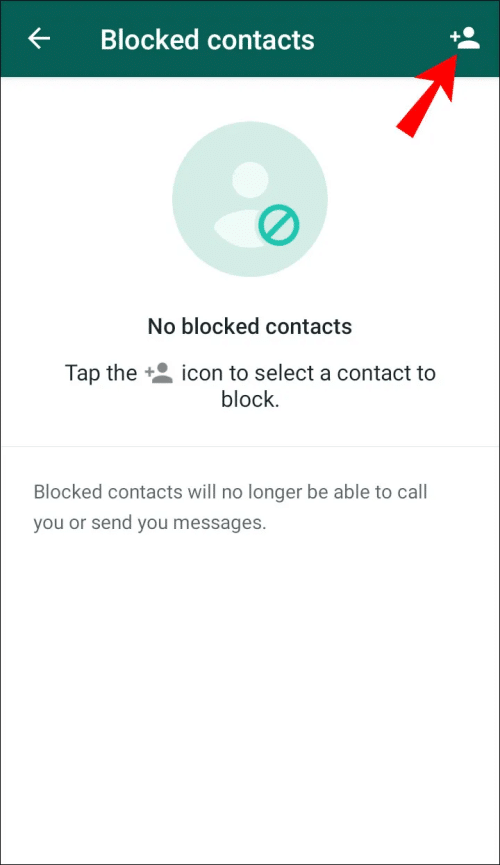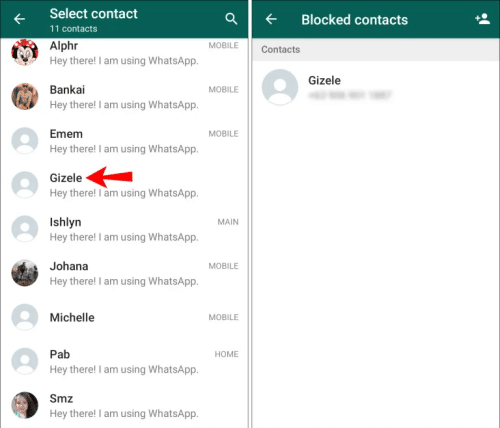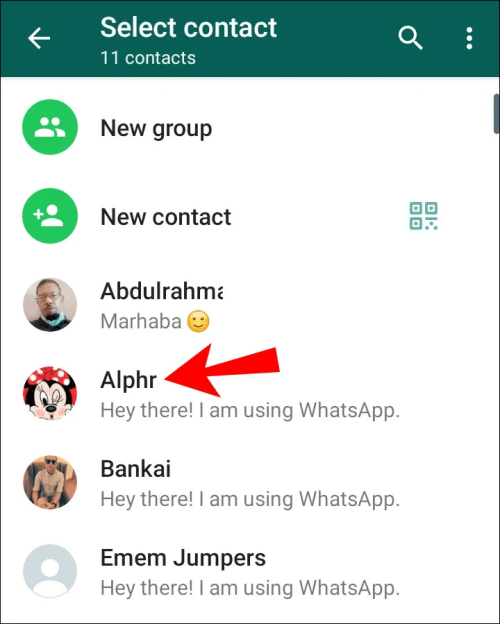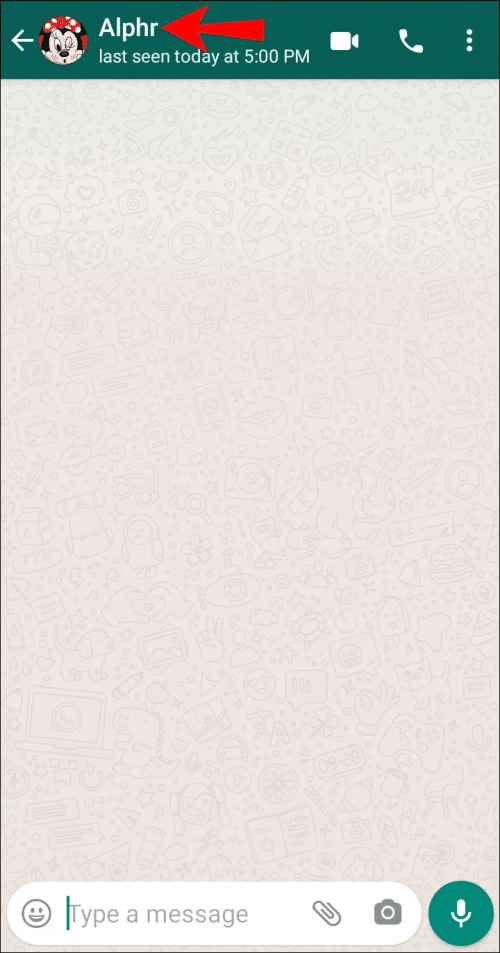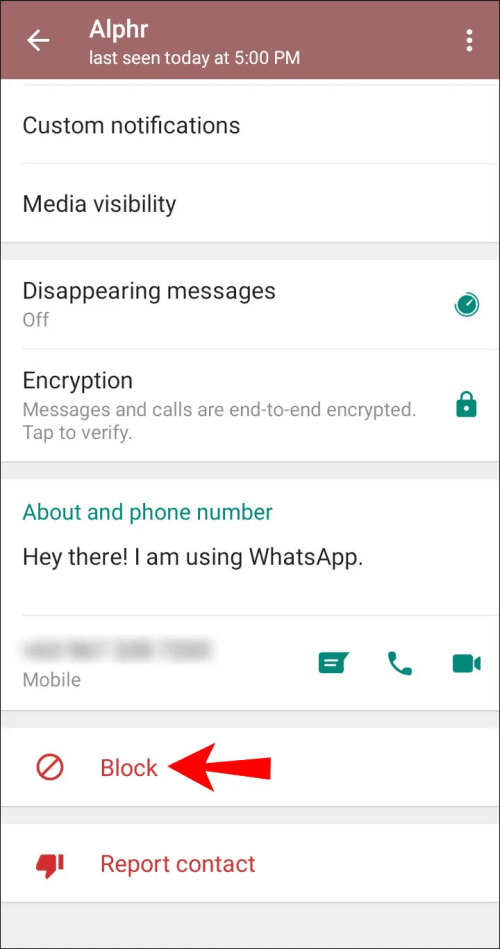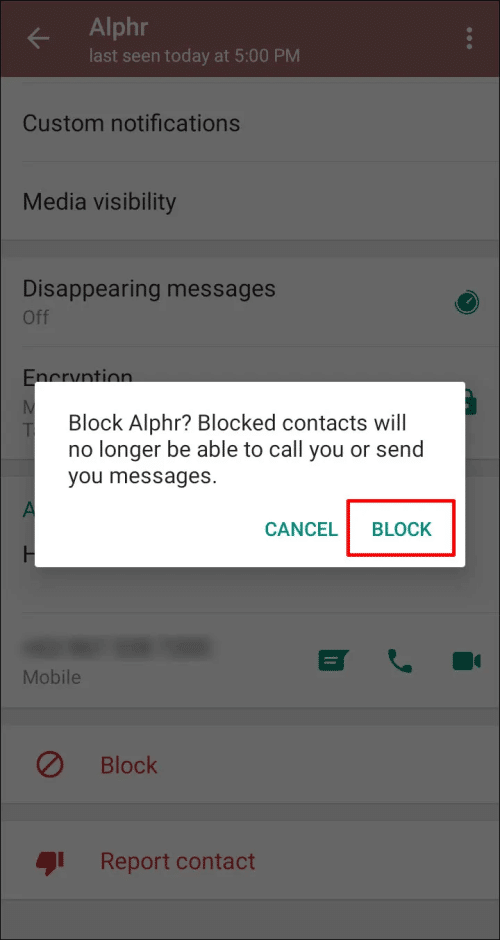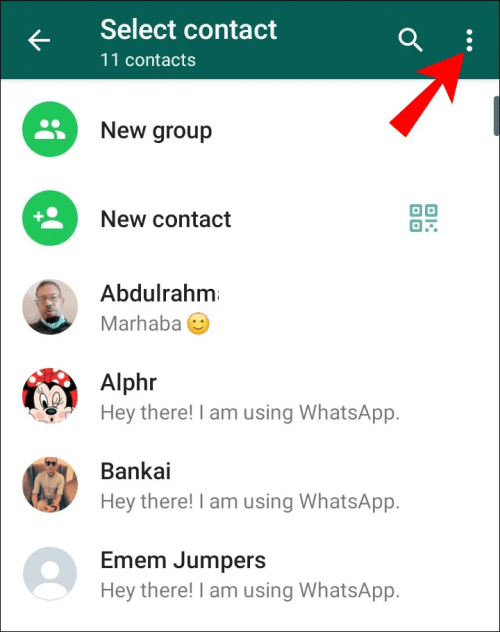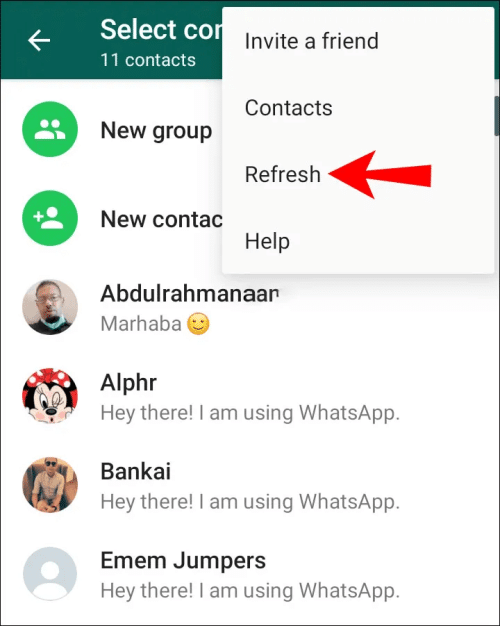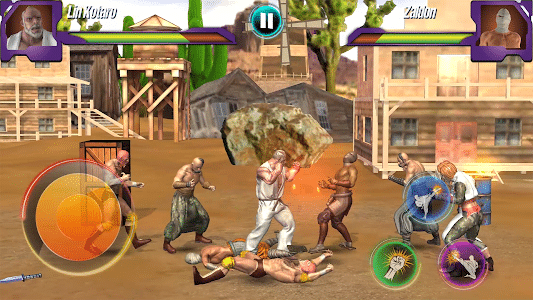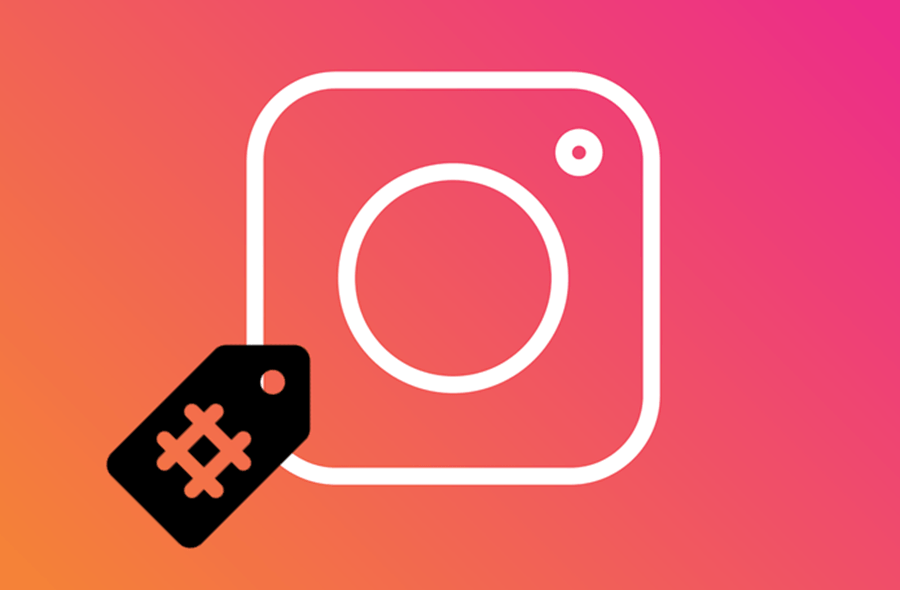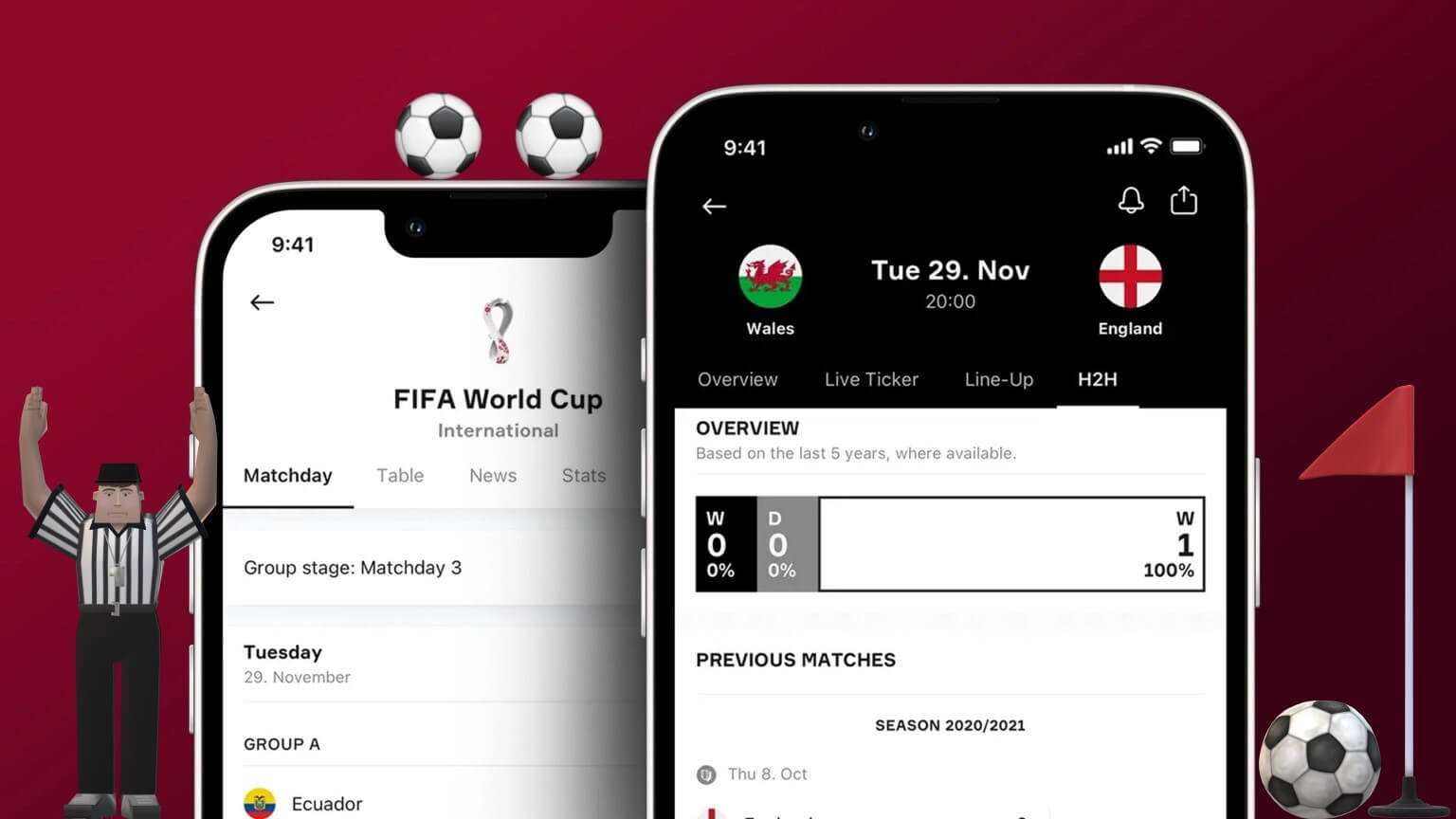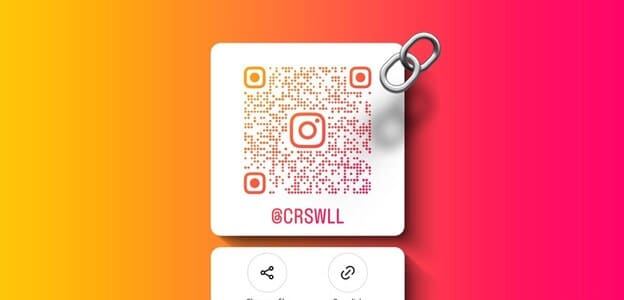Der er mange grunde til, at du måske vil opdatere din telefons kontaktliste. Nogle gange har din kontaktperson skiftet telefonnummer. I andre tilfælde er du måske simpelthen holdt op med at tale med dem. Uanset årsagen kan det være nødvendigt at fjerne en person eller virksomhed fra din kontaktliste. Selvom du muligvis kan slette dem fra din telefons adressebog, har du måske bemærket, at det ikke fjerner kontakten fra din liste. WhatsAppSå her er hvordan du sletter det. WhatsApp-kontakt؟

Sådan sletter du en WhatsApp-kontakt på en mobilenhed
Du kan slette en person på WhatsApp fra din adressebog. Følg disse instruktioner:
- I ansøgningen WhatsApp , Gå til Fanen Chats.
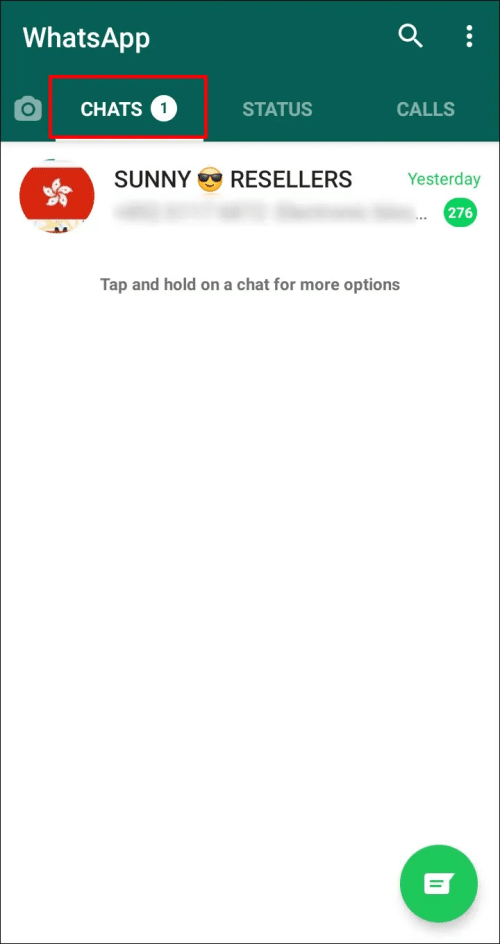
- Klik på ikonet beskedboble I nederste højre hjørne af din skærm.
- Find den kontakt, du vil slette, og tryk på den for at åbne chatten.
- Klik på Kontaktnavn , så videre ikon med tre prikker i øverste højre hjørne af skærmen.
- من Drop down menu , Find et tilbud I adressebogen, så Flere muligheder.
- Klik på Slet og bekræft.
- Der henvises til Kontaktliste (Trin 2) Klik på ikon med tre prikker placeret i hjørnet af skærmen.
- Klik på. at opdatere.
Hvad sker der, når du sletter en WhatsApp-kontakt?
Når du sletter en WhatsApp-kontakt, erstattes deres navn på din chatliste med deres telefonnummer. Du vil stadig se deres profilbillede, og din delte samtale slettes ikke, medmindre du sletter den manuelt. Det samme gælder for WhatsApp-grupper, hvor du og den slettede kontakt er medlemmer.
Hvis du sletter en chat med en slettet kontakt, kan du ikke kontakte dem igen, medmindre du husker deres telefonnummer. Men hvis du stadig er i en gruppe, kan du stadig trykke på personens nummer på listen over gruppemedlemmer og ringe eller sende dem en besked. Den slettede kontakt ved ikke, at de er blevet slettet, og kan stadig sende dig en besked.
Yderligere spørgsmål og svar
I dette afsnit vil vi besvare flere spørgsmål relateret til administration af kontakter på WhatsApp.
Q1: Hvordan kan jeg tilføje en WhatsApp-kontakt igen?
Svar: For at tilføje en kontakt på WhatsApp skal du følge disse instruktioner:
- I ansøgningen WhatsApp , Gå til Fanen Chats.
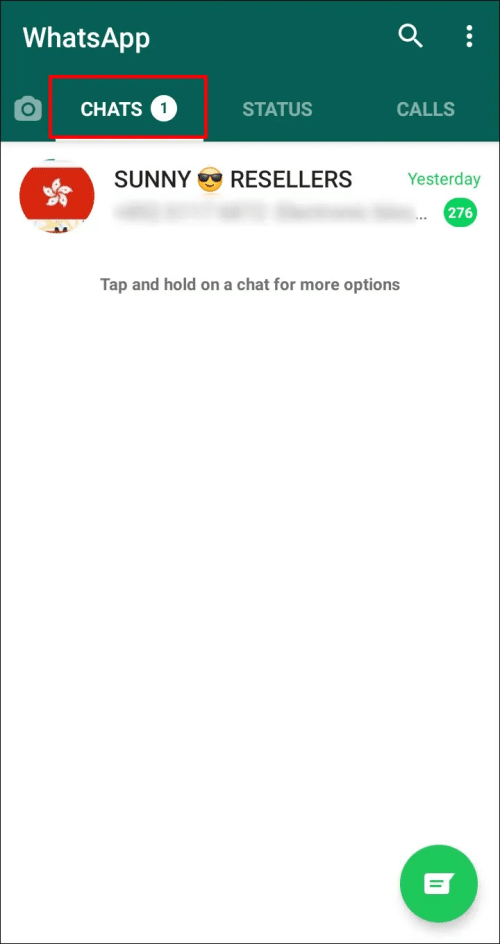
- Klik på ikonet beskedboble I nederste højre hjørne af din skærm.
- Klik på ny kontakt.
- Gå ind kontakt informationNavn og telefonnummer. Obligatoriske felter Andre er valgfrie.
- Gem kontakten ved at trykke på afkrydsning i øverste højre hjørne.
- Der henvises til Kontaktliste (Trin 2) Klik på ikon med tre prikker placeret i øverste højre hjørne af din skærm.
- Klik på at opdatere.
Q2: Hvordan kan jeg blokere en WhatsApp-kontakt?
Svar: At slette en kontakt forhindrer dem ikke i at sende dig beskeder. For helt at forhindre nogen i at kontakte dig, skal du blokere dem. Sådan gør du:
- I ansøgningen WhatsApp , Gå til Fanen Chats.
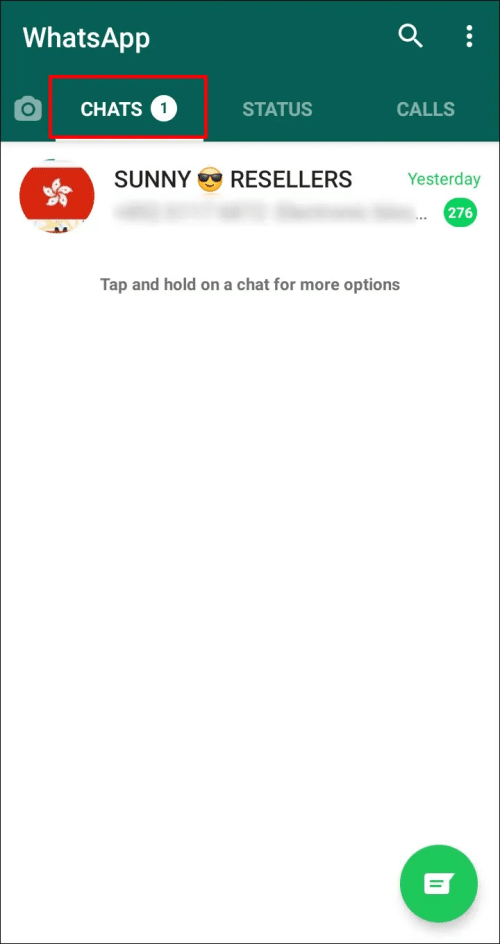
- Klik på ikon med tre prikker placeret i øverste højre hjørne af din skærm for at udvide rullemenuen.
- Find Indstillinger.
- Klik på الحساب Under dine profiloplysninger.
- Gå til Privatliv.
- Under Korrespondance skal du vælge Blokerede kontakter.
- Klik på tilføjelse I øverste højre hjørne af skærmen. Det ligner en menneskesilhuet med et plustegn.
- Lede efter Kontakt som du vil blokere fra din kontaktliste. Tryk på Hans navn , og kontakten vil blive blokeret med det samme.
Du kan eventuelt blokere en person fra at chatte direkte. Følg disse trin:
- I ansøgningen WhatsApp , Gå til Fanen Chats.
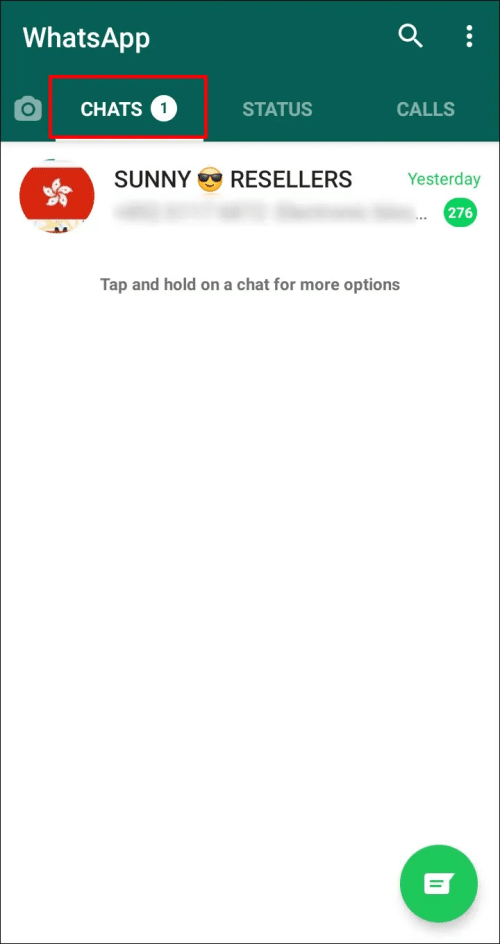
- Klik på ikonet beskedboble I nederste højre hjørne af din skærm.
- Lede efter Kontakt som du vil slette, og klik på hans navn for at åbne chatten.
- Klik på Kontaktprofilbillede Eller navnet øverst i chatten.
- Klik på forbyde Nederst på siden med kontaktoplysninger.
- Bekræft ved at klikke på "forbyde" endnu engang.
Q3: Hvad skal jeg gøre, hvis slettede kontakter bliver ved med at vises i WhatsApp?
Svar: En af de mest almindelige årsager til, at slettede WhatsApp-kontakter stadig vises på kontaktlisten, er, at brugerne glemmer at opdatere listen. Når du har slettet en kontakt, skal du følge instruktionerne nedenfor:
- I ansøgningen WhatsApp Gå til fanen Chats.
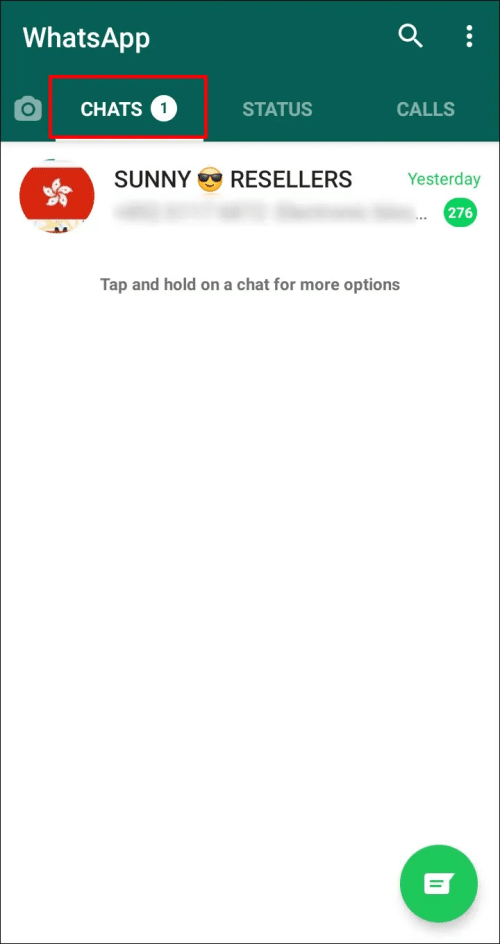
- Klik på beskedbobleikon I nederste højre hjørne af din skærm.
- Klik på ikon med tre prikker placeret i øverste højre hjørne af din skærm.
- Klik på at opdatere.
Hvis du sletter en person fra din telefons kontaktliste, vil de stadig blive vist på WhatsApp. Derudover, hvis du køber en ny enhed og synkroniserer dine WhatsApp-kontakter, vil alle de numre, du har slettet fra din telefon, også blive vist – men ikke fra WhatsApp. Med andre ord kan du ende med en samling af numre, du har slettet for længe siden.
Løsningen? Slet personer fra din telefons kontaktliste og fra WhatsApp, hvis du ikke længere planlægger at kontakte dem. Disse to lister er ikke direkte relaterede, så du skal administrere hver enkelt separat.
Q4: Ved en slettet kontakt, at de er blevet slettet?
Svar: Nej, dine WhatsApp-kontakter ved ikke, at du har slettet dem. De ved dog, om du har blokeret dem, da de ikke kan sende dig beskeder.
Q5: Vil en slettet kontakt stadig kunne sende mig beskeder?
Svar: Ja. Den slettede kontakt ved ikke, at de er blevet slettet, og dit nummer vil stadig være gemt på deres kontaktliste. Derfor vil den slettede kontakt kunne ringe og sende dig en sms. Den eneste forskel er, at du vil se deres telefonnummer i stedet for deres navn. Hvis du vil forhindre nogen i at ringe eller sende dig en sms, skal du blokere dem.
Hold orden i kontakterne
Nu ved du, hvordan du sletter kontakter WhatsApp Din adressebog skal være fri for rod, såsom ubrugte numre. Husk, at kontakter, der er slettet fra din enhed, ikke kan synkroniseres med WhatsAppDet er vigtigt at slette kontakter, som du er sikker på, at du ikke kan nå igen på begge platforme, for at undgå, at de vises i din adressebog.
Oplever du, at kontaktlisterne på din enhed og WhatsApp Synkroniserer du ikke nemt, eller generer det dig? Del dine tanker i kommentarfeltet nedenfor.